Excel表格中怎么实现序号1到5000的快速填充
今天给大家介绍一下Excel表格中怎么实现序号1到5000的快速填充的具体操作步骤。
1. 打开电脑后,找到Excel表格图标双击运行,如图,在A1单元格输入1。
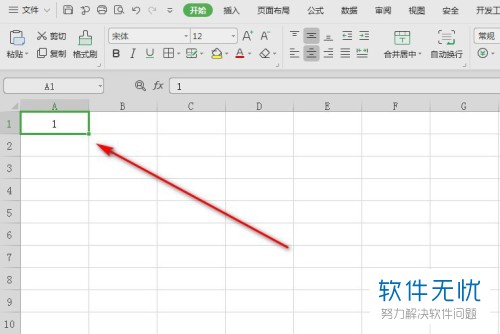
2. 接着将A1单元格选中,依次选择上方的“文件”---“编辑”---“填充”---“序列”。
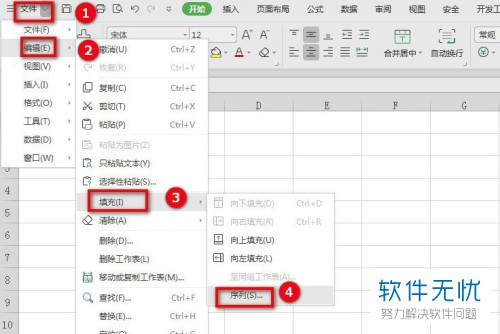
3. 弹出“序列”窗口。
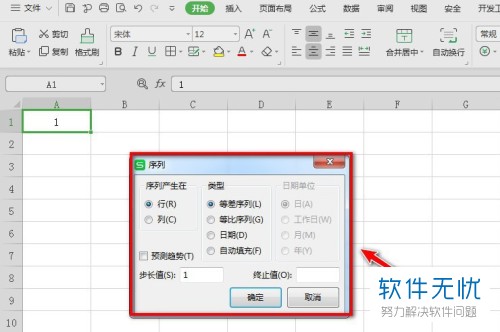
4. 在序列窗口进行如下设置:““序列产生在:”列;类型:等差序列;步长值:1,终止值:5000,最后选择确定。
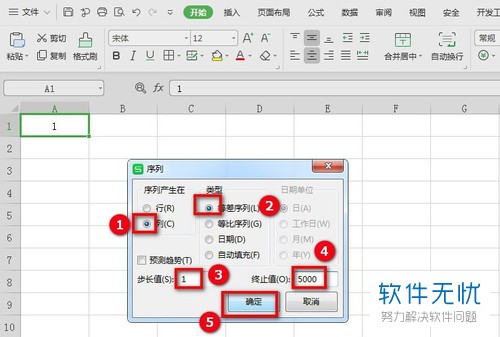
5. 如图,在页面可以看到2到10的序列号。

6. 最后将A1单元格选中,按住键盘上的ctrl shift 向下箭头组合键,如图,最后一个显示5000就全部填充好了。
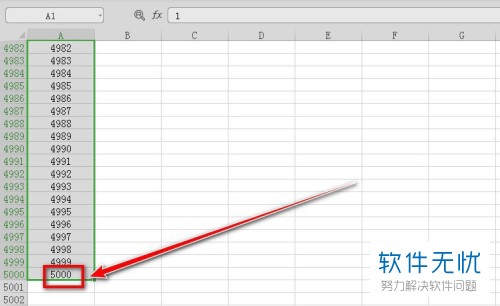
以上就是Excel表格中怎么实现序号1到5000的快速填充的具体操作步骤。
分享:
相关推荐
- 【其他】 WPS表格下拉数字不递增怎么办 05-08
- 【其他】 WPS表格下拉选项怎么添加 05-08
- 【其他】 WPS表格xy轴怎么互换 05-08
- 【其他】 WPS表格xlsx和xls的区别 05-08
- 【其他】 WPS怎么把一个单元格分成两个单元格 05-08
- 【其他】 WPS 表格在试图打开文件时遇到错误怎么办 05-08
- 【其他】 WPS表格绿色的线是啥 05-08
- 【其他】 WPS表格里插图片怎么自适应大小 05-08
- 【其他】 WPS表格乱码怎么恢复正常格式 05-07
- 【其他】 WPS表格可输出为图片吗 05-07
本周热门
-
iphone序列号查询官方入口在哪里 2024/04/11
-
输入手机号一键查询快递入口网址大全 2024/04/11
-
oppo云服务平台登录入口 2020/05/18
-
苹果官网序列号查询入口 2023/03/04
-
mbti官网免费版2024入口 2024/04/11
-
正负号±怎么打 2024/01/08
-
outlook邮箱怎么改密码 2024/01/02
-
光信号灯不亮是怎么回事 2024/04/15
本月热门
-
iphone序列号查询官方入口在哪里 2024/04/11
-
输入手机号一键查询快递入口网址大全 2024/04/11
-
oppo云服务平台登录入口 2020/05/18
-
苹果官网序列号查询入口 2023/03/04
-
光信号灯不亮是怎么回事 2024/04/15
-
mbti官网免费版2024入口 2024/04/11
-
fishbowl鱼缸测试网址 2024/04/15
-
steam账号怎么注册 2023/02/27
-
outlook邮箱怎么改密码 2024/01/02
-
网线水晶头颜色顺序图片 2020/08/11












